
Категории:
ДомЗдоровьеЗоологияИнформатикаИскусствоИскусствоКомпьютерыКулинарияМаркетингМатематикаМедицинаМенеджментОбразованиеПедагогикаПитомцыПрограммированиеПроизводствоПромышленностьПсихологияРазноеРелигияСоциологияСпортСтатистикаТранспортФизикаФилософияФинансыХимияХоббиЭкологияЭкономикаЭлектроника
Детальная информация по кредиту
Сводную информацию о выданных кредитах вы можете увидеть на главной странице интернет-банка «Альфа-Клик», а также в разделе «Кредиты».

Чтобы увидеть детальную информацию по кредиту необходимо кликнуть мышью на названии интересующего кредита. Откроется страница с подробной информацией о кредите, включающей: начальную сумму кредита, остаток задолженности, сумму полного досрочного погашения (на случай, если клиент хочет погасить кредит единовременно), дату выдачи кредита, срок кредита, процентную ставку, дату ежемесячного платежа и его величину, включая сумму основного долга и проценты по кредиту, и список последних операций по данному кредиту.

Пример потребительского кредита.

Пример кредита наличными:

2. Переводы и платежи

Оформление перевода или платежа
Любой перевод или платеж осуществляется за 3 шага.
§ Первый шаг: заполняются необходимые поля для платежа. На данном шаге клиент может создать шаблон платежа и настроить расписание. Шаг завершается нажатием кнопки «Продолжить». При этом происходит проверка платежа соответствию всем условиям и лимитам. Если какое-то значение не удовлетворяет ограничениям на данный вид платежа, то система возвращает Клиента на первый шаг, выделяя красным поле, не прошедшее проверку и информирует о случившейся ошибке в специальном окне уведомлений. Если же платеж заполнен верно, Клиент переходит ко второму шагу.
§ Второй шаг:осуществляется проверка Клиентом и подтверждение введенных данных. Если нужно отредактировать некоторые значения, нажимается кнопка «Назад» для возврата на первый шаг. Если все верно, Клиенту необходимо ввести одноразовый пароль. Для получения пароля необходимо нажать кнопку «Получить пароль». Если операция не требует подтверждения паролем (например, перевод между своими счетами), необходимо нажать кнопку «Подтвердить».
§ Третий шаг:На этом шаге Клиент получает информацию о результате приема Банком платежа. На экран выводятся данные платежа и статус приема его Банком: В случае успешной отправки - сообщение «Ваш платеж принят Банком». На третьем шаге Клиент также может распечатать отправленный платеж, перейти к сводной информации по счетам или посмотреть историю платежей этого типа.
Работа с шаблонами
Для более быстрого оформления часто повторяющихся платежей можно создать шаблоны и настроить расписание их совершения. Использование шаблонов позволяет не вводить каждый раз реквизиты получателя платежа и снижает риск неправильного ввода реквизитов.
Настройка платежей по расписанию для регулярных операций дает возможность автоматически осуществлять ряд платежей и переводов по заданному расписанию, благодаря чему вы не пропустите важные платежи, например, ежемесячную оплату коммунальных услуг.
Шаблоны и платежи по расписанию можно настроить для следующих операций:
· перевод между своими счетами
· обмен валюты
· перевод другому клиенту Альфа-Банка
· внешний перевод
· покупка страховых полисов и инвестиционных паев
· оплата налогов (сборов) и неналоговых платежей в государственный бюджет
· оплата мобильной связи, коммерческого телевидения, городской связи, междугородней и международной связи, коммунальных услуг, электроэнергии, спутниковых охранных систем, услуг интернет-провайдеров
· платежи иным партнерам Банка
Просмотреть и изменить настройки созданных шаблонов и платежей по расписанию вы можете в разделе «Шаблоны».
Как пользоваться шаблонами платежей
Использовать сохраненный ранее шаблон очень просто. Вместо ручного ввода данных перевода или платежа вам нужно просто выбрать соответствующий шаблон в разделе «Шаблоны» либо на странице создания платежа или перевода, нажав на ссылку «Шаблоны». Реквизиты из шаблона будут автоматически проставлены в форму, вам останется только ввести сумму перевода или платежа.
Управление созданными шаблонами
С помощью системы управления шаблонами вы можете осуществлять следующие действия с созданными шаблонами платежей:
· просматривать все созданные вами шаблоны и платежи по расписанию в одном окне
· удалять шаблоны
· изменять названия шаблонов
· настраивать расписание для автоматического проведения платежей
· управлять доступом к шаблонам в сервисах «Альфа-Клик», «Альфа-Мобайл» и «Альфа-Чек»
· Добавлять/удалять шаблоны на панель «Избранного»
· Система управления шаблонами расположена в главном меню интерфейса пользователя «Альфа-Клик», в разделе «Настройки».
Чтобы использовать созданные шаблоны для оплаты услуг через мобильный банк «Альфа-Мобайл» или через SMS-банк «Альфа-Чек», на странице «Управление шаблонами» необходимо поставить галочку «Альфа-Мобайл» / «Альфа-Чек» напротив соответствующего шаблона. Затем нажмите кнопку «Сохранить», после чего потребуется ввести одноразовый пароль для подтверждения изменений.
История переводов или платежей
По любому[21] переводу или платежу можно посмотреть историю платежей, сделанных через «Альфа-Клик», «Альфа-Мобайл», «Альфа-Чек» и «Альфа-Диалог» с указанием статуса, в котором находится перевод. 
Посмотреть историю платежей можно следующими способами:
Ø На главной странице Интернет-Банка отображаются последние 6 операций. При необходимости более подробной информации необходимо перейти по ссылке «История операций» в правом нижнем углу блока с последними операциями.
Ø Выбрать интересующую операцию (к примеру, перевод между своими счетами) либо через раздел меню «Переводы», либо через панель «Избранного». Над формой перевода появится ссылка «Последние переводы», при нажатии на которую отобразятся 10 последних перевода, с возможностью повторения, а так же ссылка «История переводов».
Перевод между своими счетами
В этом разделе интернет-банка (Переводы — Между своими счетами) можно переводить денежные средства между своими счетами. Операция осуществляется в онлайн-режиме. Здесь же есть быстрый доступ к шаблонам и последним переводам по данному типу операции, чтобы можно было быстро провести новую операцию или перейти к истории переводов.
Перевод другому Клиенту Альфа-Банка
В этом разделе интернет-банка (Переводы — Другому клиенту банка) можно переводить денежные средства (рубли) другим клиентам Альфа-Банка. Операция осуществляется в онлайн-режиме.
Здесь же есть быстрый доступ к шаблонам и последним переводам по данному типу операции, чтобы можно было быстро провести новую операцию или перейти к истории переводов.
Перевод другому клиенту Альфа-Банка можно сделать либо по полным реквизитам, указав ФИО и рублевый номер счета получателя, либо используя дополнительные реквизиты: номер мобильного телефона или e-mail.
При переводе с указанием дополнительных реквизитов (e-mail/номер телефона) денежные средства отправляются на текущий счет получателя. Для перевода на счет кредитной карты или потребительского кредита (например, если у получателя платежа есть только кредитные продукты Банка) необходимо указать ФИО получателя и номер соответствующего счета.
Перевод юридическим лицам, которые являются клиентами Альфа-Банка, производится через «Перевод в другой банк». Комиссия за такой перевод не взимается.
Конвертация
Конвертация денежных средств доступна в разделе «Перевод между счетами». Операция осуществляется в онлайн-режиме. Клиенту отображается курс обмена валют, по которому будет производиться конвертация.
Пример: при конвертации из рублей в доллары США можно
ü Обменять на доллары 174 рубля 5 копеек
ü Купить $5 и списать соответствующую сумму рублей
Здесь же есть быстрый доступ к шаблонам и последним переводам по данному типу операции, чтобы можно было быстро сделать новую конвертацию или перейти к истории переводов.
Внешний перевод
В этом разделе интернет-банка (Переводы — В другой банк) можно переводить денежные средства (рубли) в другой банк. Перевод осуществляется от 1 до 5 рабочих дней.
Здесь же есть быстрый доступ к шаблонам и последним переводам, чтобы можно было быстро провести новую операцию или перейти к истории переводов.
Правила заполнения некоторых параметров:
В поле «Наименование получателя» клиент должен ввести название юридического лица или ФИО (полностью) физического лица — получателя платежа. Например, ООО «Название организации» или «Иванов Иван Иванович»;
В поле «БИК банка получателя» необходимо указать БИК (Банковский Идентификационный Код) банка получателя платежа. По мере того как клиент будет набирать код, на экране появится список, из которого он сможет быстро выбрать нужный банк, кликнув по нему мышкой: название банка, город и корреспондентский счет заполнятся автоматически;
В поле «ИНН получателя» клиенту необходимо указать ИНН (Идентификационный Номер Налогоплательщика) получателя платежа. Данное поле обязательно для заполнения при переводах юридическим лицам. При переводах физическим лицам, в случае если ИНН получателю не присвоен, поле можно заполнить нулями;
В поле «Назначение платежа» указывается назначение платежа по согласованию с его получателем. Для переводов в пользу юридических лиц может быть указано наименование товаров, работ, услуг, номера и даты документов: договоров, счетов и пр. (например: «Оплата счета № 84 от 25.05.2014 г.»). Для переводов в пользу физических лиц следует указать обоснование перевода (например: «Материальная помощь», «Дар», «Возврат долга» и пр.).
Если клиент укажет один из параметров перевода неверно, его деньги будут временно заблокированы, но как только перевод будет проверен и отклонен (обычно это происходит в течение 7 рабочих дней), деньги вновь будут доступны для использования.

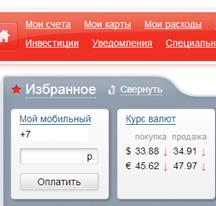 Платеж в пользу операторов сотовой связи
Платеж в пользу операторов сотовой связи
Клиент может быстро пополнить свой мобильный телефон через Виджет, размещенный на панели «Избранное». Для этого клиенту достаточно ввести сумму для пополнения и нажать «Оплатить»
Для оплаты другого телефона, необходимо в разделе «Оплата услуг» выбрать «Мобильная связь».
Далее необходимо заполнить все строки: выбрать оператора, указать номер мобильного телефона , сумму, выбрать счет списания. Если создать шаблон данного платежа его можно также добавить на панель избранного, для этого необходимо нажать на «Звездочку».
Платеж в пользу провайдеров Интернет-услуг
В интернет-банке можно оплатить услуги интернет-провайдеров. Для этого необходимо перейти в раздел «Оплата услуг» - «Интернет» или воспользоваться строкой поиска, в которой необходимо ввести наименование поставщика услуги.
При совершение платежа необходимо указать номер договора, сумму оплаты и счет с которого будет осуществлена оплата. Платеж также можно сохранить как шаблон, настроит расписание или добавить ан панель Избранного.
Платеж в пользу Коммерческого Телевидения
Для оплаты коммерческого ТВ необходимо перейти в раздел «Оплата услуг». На странице необходимо выбрать поставщика услуг:

III. Основные проблемы и их решение
SMS-сообщение с одноразовым паролем для входа в Альфа-Клик не приходит на мобильный телефон:
§ Необходимо проверить номер телефона, указанный при подключении услуги «Альфа-Клик»;
§ Нужно предложить Клиенту проверить, что мобильный телефон может принимать SMS-сообщения, на счете имеются средства.
Кнопка «Получить пароль» после нажатия стала неактивной:
§ Кнопка «Получить пароль» становится неактивной после первой отправки пароля на некоторое время. Необходимо подождать 3 минуты до активации кнопки и попробовать отправить пароль вновь, нажав на нее повторно.
После нескольких попыток получить пароль система выдает ошибку «Вы превысили максимальное количество попыток получить одноразовый пароль»:
§ Необходимо обратиться в Телефонный центр и проверить номер телефона, указанный для доставки SMS;
§ Если номер телефона указан правильно, можно сформировать запрос на операцию заново и запросить SMS с новым паролем.
[1] С 6 ноября 2015 года новым Клиентам формируются восьмизначные логины.
[2] Включая сеть банкоматов банков партнеров Промсвязьбанка
[3] Включая сеть банкоматов «Банка Сосьете Женераль Восток».
[4] Внесение возможно только в банкоматах Москвы и Московской обл.
[5] Разблокировать можно только карту, заблокированную по звонку в Телефонный центр
[6] При оформлении заявления на ЧДП Кредита наличными в ЦПК установлено техническое ограничение — сумма ЧДП должна превышать платеж не менее чем на 15 000 рублей.
[7] Установить/ отменить пролонгацию по своему депозиту Клиент может, позвонив в Телефонный Центр в любой день в течение срока депозита, но не позднее дня, предшествующего дню окончания срока депозита.
[8] Для получения информации о статусе рассмотрения заявки на кредитный продукт Клиенту необходимо в автоматическом режиме ввести свои паспортные данные (серию и номер) и год рождения.
[9] Активная операция — операция, не касающаяся получения информации, например, подключение УКД, открытие счета, перевод, выпуск МПК, оформление заявления на Досрочное погашение кредита и т.п.
[10] Депозиты «Мультивалютный» и «Детский» не доступны к закрытию через «Альфа-Клик» (для их закрытия Клиенту необходимо обратиться в любое Отделение Банка)
[11] Текущий счет можно закрыть только если он не является Основным счетом.
[12]Экспресс счет можно закрыть только если отсутствует Депозитный счет в той же валюте
[13] Можно разблокировать только карты, заблокированные в «Альфа-Клик» или в «Альфа-Мобайл»
[14] Существуют лимиты на проведение данных операций.
[15] Существуют лимиты на проведение данных операций.
[16]В случае если Клиентом в рамках услуги «Мой контроль» установлен лимит на снятие наличных по карте в размере, большем, чем размер лимита установленного Банком, то действует лимит, установленный Банком.
[17] В целях повышения безопасности, начиная с 28.05.2015, постепенно, все пользователи Интернет-банка «Альфа-Клик» начнут получать одноразовые пароли в виде USSD-сообщений вместо SMS.
[18] Разблокировать можно только карту, которая была заблокирована через приложение или ЦПК «Альфа-Консультант».
[19] Оплата коммунальных услуг, электроэнергии, городской связи, междугородней и международной связи, услуг через Систему Город - Челябинск, услуг через Систему Город, охранных услуг.
[20] если Клиент знает номер карты, которую нужно заблокировать, можно сразу направлять «block» и последними четырьмя цифрами номера карты
[21] За исключением переводов с карты на карту
Последнее изменение этой страницы: 2016-07-23
lectmania.ru. Все права принадлежат авторам данных материалов. В случае нарушения авторского права напишите нам сюда...